Ja versiju izveide sarakstā vai bibliotēkā ir iespējota, jebkurā laikā bibliotēkā saglabāt, izsekot un atjaunot vienumus sarakstā un failos. Versiju pārvaldība kopā ar citiem iestatījumiem, piemēram, paņemšanu, ļauj kontrolēt jūsu vietnē publicēto saturu. Varat arī izmantot versiju ošanu, lai skatītu vai atjaunotu vecāku saraksta vai bibliotēkas versiju.
Versiju pārskats
Ikviens, kam ir sarakstu pārvaldības atļauja, var ieslēgt vai izslēgt versiju sarakstam vai bibliotēkai. Versiju izveide ir pieejama saraksta vienumiem visos noklusējuma sarakstu tipos, tostarp kalendāros, problēmu izsekošanas sarakstos un pielāgotos sarakstos. Tā ir pieejama arī visiem failu tipiem, ko var glabāt bibliotēkās, tostarp tīmekļa daļu lapām. Papildinformāciju par versiju izveide un izmantošana skatiet rakstā Saraksta vai bibliotēkas versiju izveide un iespējošana un konfigurēšana.
Piezīme.: Ja esat Microsoft 365, veidojot jaunu bibliotēku vai sarakstu, versiju izveide tagad ir ieslēgta pēc noklusējuma un automātiski saglabās dokumenta pēdējās 500 versijas. Tas palīdzēs novērst svarīgu dokumentu vai datu zaudēšanu. Ja jūsu vietnē vai grupas vietnē ir esošas bibliotēkas vai saraksti, kuriem nav iespējota versiju izveide, varat ieslēgt versiju izveidi jebkurā laikā.
Varat izmantot versiju ošanu, lai:
-
Sekot versijas vēsturei Kad versiju izveide ir iespējota, varat redzēt, kad vienums vai fails ir mainīts un kurš to mainījis. Var arī skatīt, kad rekvizīti (informācija par failu) ir mainīti. Piemēram, ja kāds maina saraksta elementa izpildes datumu, šī informācija tiek parādīta versiju vēsturē. Varat arī skatīt komentārus, ko lietotāji veic, kad pārbauda failus bibliotēkās.
-
Iepriekšējās versijas atjaunošana Ja pieļāva kļūdu pašreizējā versijā, ja pašreizējā versija ir bojāta vai ja jums vienkārši patīk iepriekšējā versija, varat aizstāt pašreizējo versiju ar iepriekšējo. Atjaunotā versija kļūst par jauno pašreizējo versiju.
-
Iepriekšējās versijas skatīšana Varat skatīt iepriekšējo versiju, nepārrakstot pašreizējo versiju. Ja skatāt versiju vēsturi Microsoft Office dokumentā, piemēram, Microsoft Office Word vai Excel failā, varat salīdzināt abas versijas, lai noteiktu atšķirības.
Ja saraksta vai bibliotēkas versijas ir ierobežotas, pārliecinieties, vai līdzstrādnieki zina, ka iepriekšējās versijas tiks izdzēstas, tiklīdz tiks sasniegts versiju ierobežojums.
Ja versiju izveide ir iespējota, versijas tiek izveidotas šādās situācijās:
-
Kad saraksta vienums vai fails tiek izveidots pirmo reizi vai kad tiek augšupielādēts fails.
Piezīme.: Ja faila paņemšanu nepieciešams, atdot failu, lai izveidotu tā pirmo versiju.
-
Kad tiek augšupielādēts fails, kam ir tāds pats nosaukums kā esošam failam.
-
Kad saraksta elementa vai faila rekvizīti tiek mainīti.
-
Kad Office dokuments tiek atvērts un saglabāts. Kad dokuments ir atvērts vēlreiz, pēc rediģēšanas saglabāšanas tiek izveidota jauna versija.
-
Periodiski, rediģējot un saglabājot Office dokumentus. Ne visi rediģē un saglabā jaunas versijas. Saglabājot rediģējumus bieži, piemēram, katra jaunā versija tver noteiktu laika punktu, nevis katru atsevišķu labojumu. Tas bieži notiek , ja ir iespējota automātiskā atkopšana.
-
Dokumenta koprediģēšanas laikā, kad cits lietotājs sāk darbu ar dokumentu vai kad lietotājs noklikšķina uz Saglabāt, lai augšupielādētu izmaiņas bibliotēkā.
Jebkurā brīdī var būt līdz pat trīs pašreizējām faila versijām: paņemtā versija, jaunākā mazāksvarīgā versija vai melnraksta versija un jaunākā publicētā vai galvenā versija. Visas pārējās versijas tiek uzskatītas par vēsturiskām versijām. Dažas pašreizējās versijas ir redzamas tikai tiem lietotājiem, kuriem ir atļauja tās skatīt.
Parasti galvenā versija norāda atskaites punktu, piemēram, failu, kas iesniegts pārskatīšanai vai publicēšanai, savukārt papildversija ir pašlaik notiek, un tā nav gatava lasīšanai visiem vietnes dalībniekiem. Atkarībā no tā, kā darbojas jūsu grupa, iespējams, būs nepieciešamas jaunākās papildversijas, piemēram, nesen rediģētā versija. Laika gaitā jūsu grupai, iespējams, būs nepieciešama vecāka mazāksvarīgā versija.
Dažas organizācijas izseko gan failu galvenās, gan mazāksvarīgās versijas savās bibliotēkās. Citas izseko tikai galvenās versijas. Galvenās versijas tiek identificētas ar veseliem skaitļiem, piemēram, 5,0; papildversijas tiek identificētas ar decimāldaļskaitļiem, piemēram, 5,1.
Vairākums organizāciju izmanto papildversijas, kad notiek failu izstrāde un galvenās versijas, kad sasniegti noteikti atskaites punkti vai kad faili ir gatavi pārskatīšanai plašai auditorijai. Daudzās organizācijās drošības melnraksti ir iestatīti tā, lai atļautu tikai faila īpašniekam un personām, kurām ir failu apstiprināšanas atļaujas. Tas nozīmē, ka papildversijas nevar redzēt citas personas, kamēr nav publicēta galvenā versija.
Saraksti atbalstītas tikai galvenās versijas. Katra saraksta elementa versija tiek numurēta ar veselu skaitli. Ja jūsu organizācija pieprasa saraksta elementu apstiprināšanu, vienumiem paliek statuss Gaidošie līdz brīdim, kad tos ir apstiprinājusi persona, kurai ir atļauja tos apstiprināt. Statusā Gaidošie tie tiek numurēti ar decimāldaļskaitļiem un tiek dēvēti par melnrakstiem.
Papildversijas maksimālais skaits ir 511, un var pielāgot galveno versiju skaitu. Informāciju par galveno versiju skaita iestatīšanu skatiet sadaļā Noteikt, cik versijas tiek glabātas.
Ja izmantojat tiešsaistes programmu vai jaunāko datora versiju un mēģināt saglabāt citu mazāksvarīgo versiju, pārsniedzot maksimālo vērtību, pārrakstīsit jaunāko mazāksvarīgo versiju. Ja izmantojat vecu klientu, nevarēsit saglabāt vai augšupielādēt izmaiņas. Lai izvairītos no pārrakstīšanas vai turpinātu augšupielādēt izmaiņas, ir jāpublicē nākamā galvenā versija. Pēc tam svarīgajai versijai varēsit publicēt ne vairāk kā maksimālo papildversijas skaitu. Lai uzzinātu, kā publicēt jaunas versijas, skatiet rakstu Faila versijas publicēšana vai publicēšanas atcelšana.
Piezīme.: Pārrakstot vai nesaglabājot papildversijas, failā faktiski nav pieejama versiju izmantošana. Tā kā atjauninātās lietojumprogrammas pārrakstīs jaunāko versiju, un vecie klienti neko nesaglabās, tiklīdz ir sasniegtas papildversijas, kas ierobežo dokumentu vēsturi, vairs netiek reģistrēta.
Papildinformāciju par versiju izveide un iestatīšanu, tostarp par galvenajām versijām un papildversiju iespējošanu un konfigurēšanu sarakstam vai bibliotēkai.
Versiju numuri tiek automātiski pievienoti ikreiz, kad izveidojat jaunu versiju. Sarakstā vai bibliotēkā, kurā ir iespējota galvenā versiju izveide, versijās ir veseli skaitļi, piemēram, 1.0, 2.0, 3.0 utt. Bibliotēkās administrators var iespējot versiju izveidi gan galvenajām, gan mazāksvarīgām versijām. Kad tiek reģistrētas papildversijas, tām ir decimālskaitļi, piemēram, 1,1, 1.2, 1.3 utt. Kad kāda no šīm versijām tiek publicēta kā galvenā versija, tās numurs kļūst 2.0. Tālākās papildversijas tiek numurētas ar skaitli 2.1, 2.2, 2.3 utt.
Atmetot paņemšanu, versijas numurs netiek mainīts. Ja jaunākā versija bija 3.0, tā paliek 3.0 pēc paņemšanas atmešanas.
Izdzēšot versiju, versija tiek nodota atkritnei, un tās numurs tiek norādīts kopā ar atkritni. Versiju vēsturē tiks rādīti atlikusī versiju numuri. Citu versiju numuri netiek mainīti. Piemēram, ja jums ir dokuments, kurā ir papildversija 4.1 un 4.2, un izlemjat izdzēst versiju 4.1, iegūtajā versiju vēsturē tiek rādītas tikai versijas 4.0 un 4.2. Šajā attēlā ir parādīts šis attēls.
Papildinformāciju par versiju izveide un iestatīšanu, tostarp par galvenajām versijām un papildversiju iespējošanu un konfigurēšanu sarakstam vai bibliotēkai.
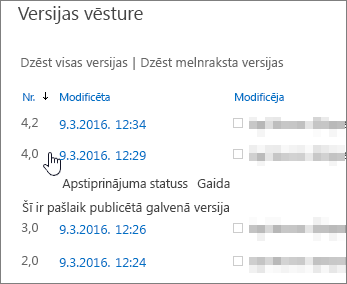
Varat konfigurēt, kurš var skatīt saraksta vienumu un failu melnrakstus. Melnraksti ir izveidoti divās situācijās:
-
Kad bibliotēkā tiek izveidota vai atjaunināta faila papildversija, tiek reģistrēta galvenās un papildversijas.
-
Kad saraksta elements vai fails tiek izveidots vai atjaunināts, bet vēl nav apstiprināts sarakstā vai bibliotēkā, kurā ir nepieciešama satura apstiprināšana.
Izsekojot galvenajām versijām un papildversiēm, varat norādīt, vai lietotājiem ir jābūt atļaujai rediģēt failus, lai varētu skatīt un lasīt papildversijas. Ja tiek lietots šis iestatījums, personas, kurām ir atļauja rediģēt failu, var strādāt ar failu, bet lietotāji, kuriem ir atļauja tikai lasīt failu, neredzēs mazāksvarīgo versiju. Piemēram, iespējams, nevēlaties, lai ikviens, kam ir piekļuve jūsu bibliotēkai, skatītu komentārus vai pārskatījumus faila rediģējot. Ja tiek reģistrētas galvenās versijas un papildversijas, bet neviens vēl nav publicējis galveno versiju, fails nav redzams personām, kurām nav atļauju skatīt melnrakstu vienumus.
Ja ir nepieciešama satura apstiprināšana, varat norādīt, vai personas, kurām ir atļauja lasīt, personas ar rediģēšanas atļauju vai tikai autors un personas, kurām ir vienumu apstiprināšanas atļauja, var skatīt failus, kam ir atļauja apstiprināt vienumus. Ja tiek reģistrētas gan galvenās, gan papildversijas, lai failu varētu iesniegt apstiprināšanai, autoram ir jāpublicē galvenā versija. Ja ir nepieciešama satura apstiprināšana, personām, kurām ir atļauja lasīt saturu, bet nav atļauju skatīt melnrakstu vienumus, tiks piešķirta faila pēdējā apstiprinātā versija vai galvenā versija.
Neatkarīgi no tā, vai lietotājiem ir atļauja rediģēt failu, ja lietotāji meklē failu, kas ir mazāksvarīgā versijā, viņi nesaņems tā rezultātus.
Dažās organizācijās ir atļauts lietot neierobežotas failu versijas, bet citi var izmantot ierobežojumus. Pēc jaunākās faila versijas atdošanas var atklāt, ka trūkst vecās versijas. Ja jaunākā versija ir 101.0 un jūs ievērojat, ka vairs nav versijas 1.0, tas nozīmē, ka administrators konfigurēja bibliotēku, lai failā atļautu tikai 100 galvenās versijas. Pievienojot 101. versiju, pirmā versija tiek izdzēsta. Paliek tikai versijas 2.0–101.0. Līdzīgi, ja ir pievienota 102. versija, paliek tikai 3.0–102.0 versija.
Administrators var arī izlemt ierobežot papildversijas skaitu, lai būtu tikai tās, kuru skaits ir iestatīts attiecībā uz visjaunāko versiju skaitu. Piemēram, ja ir atļautas 100 galvenās versijas, administrators var izlemt saglabāt nelielus melnrakstus tikai pēdējām piecām galvenajām versijām. Maksimālais papildversijas skaits starp galvenajām versijām ir 511. Papildinformāciju par galvenās un mazāksvarīgās versijas publicēšanu un to, kas notiek, ja jums ir vairāk nekā maksimālā papildversija, skatiet sadaļā Galvenās un papildversijas. Lai uzzinātu, kā publicēt jaunas versijas, skatiet rakstu Faila versijas publicēšana vai publicēšanas atcelšana.
Bibliotēkā, kurā ir ierobežots mazāksvarīgo versiju skaits, kurās tiek paturētas papildversijas, kad ir sasniegts versiju ierobežojums, papildversiām tiek izdzēstas iepriekšējās galvenās versijas. Piemēram, ja glabājat melnrakstus tikai par 100 galvenajām versijām un jūsu grupa izveido 105 galvenās versijas, vecākām versijām tiks saglabātas tikai galvenās versijas. Papildversijas, kas saistītas ar piecām vecākām galvenajām versijām (piemēram, 1.2 vai 2.3), tiek izdzēstas, bet galvenās versijas — 1, 2 utt. — tiek saglabātas, ja vien bibliotēkā nav noteikti ierobežojumi galvenajām versijām.
Versiju skaita ierobežošana parasti ir laba prakse. Tas nozīmē, ka varat taupīt vietu serverī un samazināt lietotāju jucekli. Taču, ja jūsu organizācijai ir jāsaglabā visas versijas juridisku vai citu iemeslu dēļ, nelietojiet nekādus ierobežojumus.
Papildinformāciju par versiju izveide un iestatīšanu, tostarp ierobežojumus, skatiet rakstā Saraksta vai bibliotēkas versiju izveide un konfigurēšana.
Piezīmes.: Gan SharePoint pakalpojumā Microsoft 365, gan SharePoint Server gan bibliotēkas iestatījumi, gan saraksta iestatījumi nodrošina līdz pat 511 papildversi sekundēm katrai svarīgai versijai. Šo skaitli nevar mainīt.
-
Bibliotēkas
-
VersijuSharePoint pakalpojumā Microsoft 365 nepieciešama bibliotēku versiju izveide; SharePoint Server ļauj kā opciju atlasīt Bez versijuēšanas.
-
BibliotēkasSharePoint pakalpojumā Microsoft 365 galvenās versijas ļauj izmantot 100–50 000 galveno versiju diapazonu, izņemot bibliotēkas sakaru vietnēs. SharePoint Server Bibliotēkas iestatījumi ļauj izmantot 1–50 000 galveno versiju diapazonu. PowerShell vai izstrādātāju API ļauj izmantot diapazonā no 1 līdz 50 000 galveno versiju. Piezīme. Ieteicams uzturēt vismaz 100 versijas, lai uzturētu aizsardzību pret versiju atkopšanu.
-
Jaunākās versijas Gan SharePoint pakalpojumā Microsoft 365, gan SharePoint Server Bibliotēkas iestatījumiem ir atļauts izmantot 1–50 000 galveno versiju diapazonu, kurā ir atļautas papildversijas.
-
-
Saraksti
-
Versijuēšana Gan SharePoint pakalpojumā Microsoft 365, gan SharePoint Server saraksta iestatījumi sniedz iespēju atspējot versiju iespējošanu.
-
Galvenās versijas Gan SharePoint pakalpojumā Microsoft 365, gan SharePoint Server Saraksta iestatījumi ļauj izmantot 1–50 000 galveno versiju diapazonu.
-
Jaunākās versijas Gan SharePoint pakalpojumā Microsoft 365, gan SharePoint Server Saraksta iestatījumiem ir atļauts izmantot 1–50 000 galveno versiju diapazonu, kurā ir atļautas papildversijas.
-
-
Ja esat Microsoft 365, bibliotēkas vai saraksta izveides laikā versiju izveide tiek ieslēgta automātiski. Versiju atspējošanu var atspējot, izmantojot PowerShell vai izstrādātāju API. Piezīme. Nav ieteicams atspējot versiju atspējošanu, jo tiek izslēgta aizsardzība pret versiju atkopšanu.
-
Parasti SharePoint Server, veidojot bibliotēku, versiju izveide tiek ieslēgta automātiski, bet ne saraksta izveides laikā.
Ikviens, kam ir sarakstu pārvaldības atļauja, var ieslēgt vai izslēgt versiju ieslēgšanu. Daudzās vietnēs, kuras ir tā pati persona, kas pārvalda vietni, jo saraksti un bibliotēkas pārmanto vietnes atļaujas. Vietnes īpašnieks (vai cita persona, kas pārvalda sarakstu vai bibliotēku) ne tikai iespējo versiju pārvaldību, bet arī izlemj, vai pieprasīt satura apstiprinājumu, kurš var skatīt melnraksta vienumus un vai ir jāveic paņemšanu. Katram no šiem lēmumiem ir ietekme uz versiju versiju darbojas. Piemēram, ja persona, kas pārvalda bibliotēku, izlemj pieprasīt paņemiet to, versiju numuri tiek izveidoti tikai tad, ja fails ir atdots. Ja nepieciešama satura apstiprināšana, galvenās versijas numuri netiek lietoti, kamēr tos nav apstiprinājusi persona, kurai ir atļauja to darīt.
Svarīgi!: Ja lietotāji, kuri strādā jūsu bibliotēkā, plāno koprediģēt dokumentus, nekonfigurējiet bibliotēku tā, lai būtu nepieciešama padēšana. personas nevar strādāt kā līdzautoriem, kad sev nepieciešamais dokuments ir paņemts.
Lai uzzinātu, kā sarakstam vai bibliotēkai ieslēgt versiju konfigurēšanu, skatiet rakstu Saraksta vai bibliotēkas versiju izveide un iespējošana.
Ja jūsu bibliotēkā ir iespējota versiju izveide, iestatītā persona nosaka, vai sekot gan galvenajām, gan papildversiēm, kā arī noteikt, kuras personas var skatīt papildversijas. Lielākajā daļā gadījumu, ja ir nepieciešama satura apstiprināšana, papildversijas var redzēt tikai faila īpašnieks un personas, kurām ir atļauja apstiprināt vienumus. Citās bibliotēkās ikviens, kurš var rediģēt bibliotēkā esošos failus, vai jebkurš, kuram ir bibliotēkas lasīšanas atļauja, var skatīt visas versijas. Pēc versijas apstiprināšanas ikviens, kuram ir saraksta vai bibliotēkas lasīšanas atļauja, var skatīt šo versiju.
Lai gan sarakstiem nav galvenās un mazāksvarīgās versijas, jebkurš vienums, kam ir statuss Gaida, tiek uzskatīts par melnrakstu. Lielākajā daļā gadījumu melnrakstu var skatīt tikai vienuma izveidotājs un personas, kurām ir pilnas kontroles vai noformējuma atļaujas. Melnraksts šīm personām tiek rādīts kā Gaidošs statuss, bet citiem versijas vēsturē tiek rādīta tikai pēdējā apstiprinātā versija. Ja fails ir noraidīts, tas paliek gaidošā statusā, līdz to izdzēš persona, kurai ir nepieciešamās atļaujas.
Pēc noklusējuma gaidošs vienums vai fails ir redzams tikai tā izveidotājam un personām, kam ir atļauja pārvaldīt sarakstus, bet varat norādīt, vai citas lietotāju grupas var skatīt šo vienumu vai failu. Ja bibliotēkā ir iestatīta gan galvenās, gan papildversijas izsekošana, personai, kura rediģē failu, vispirms ir jāpublicē faila galvenā versija.
Papildinformāciju par dokumentu apstiprināšanas iestatīšanu skatiet rakstā Vienumu apstiprināšanas pieprasšana vietņu sarakstā vai bibliotēkā.
Piezīme.: Melnrakstu drošība dažos sarakstos un bibliotēkās ir konfigurēta tā, lai visiem vietnes lietotājiem atļautu skatīt gan gaidošās , gan apstiprinātās versijas.
Paņemiet failu no bibliotēkas, kurā ir ieslēgta versiju izveide, ikreiz, kad to atdošanas brīdī tiek izveidota jauna versija. Ja ir ieslēgtas galvenās versijas un papildversijas, atdošanas laikā varat izlemt, kāda veida versiju atdošanas laikā esat atdošanas gadījumā. Bibliotēkās, kurās nepieciešama paņemšanu, versijas tiek izveidotas tikai atdot.
Bibliotēkās, kurās nav jāveic paņemšanu, pirmajā reizē, kad saglabājat failu, tiek izveidota jauna versija. Katra turpmākā saglabāšana pārraksta versiju, ko izveidojāt, izmantojot pirmo saglabāšanu. Ja aizvērsit lietojumprogrammu un pēc tam vēlreiz atvērsit dokumentu, pirmā saglabāšana atkal izveidos versiju. Tas var izraisīt ļoti ātru versiju dzīvību.
Papildinformāciju par paņemšanas un atd pārbaudot skatiet rakstā Bibliotēkas failu paņemšanas, atdņemšanas vai atmešanas darbības.
Svarīgi!: Ja koprediģējat dokumentu, neizdziniet to, ja vien jums nav labs iemesls, lai neļautu citiem lietotājiem strādāt ar dokumentu.
Strādājot ar failiem, Failu pārlūks izmantojot līdzekli Skatīt programmā Outlook, ir svarīgi atzīmēt, ka pastāv nelielas uzvedības atšķirības, salīdzinot ar darbu ar pārlūkprogrammu.
Līdzekļa Skatīt programmā Failu pārlūks faila pārdēvēšana netiek uzskatīta par izmaiņu, kas aktivizē jaunas versijas izveidi. Tas nozīmē, ka, mainot faila nosaukumu, izmantojot līdzekli Skatīt programmā Failu pārlūks, SharePoint neizveidojiet jaunu faila versiju, bet pārdēvē failu.
Tomēr, ja izmantojat pārlūkprogrammu (vai OneDrive sinhronizācijas klientu), pārdēvējot failu, tiek izveidots jauns versija.
Padošanas nepieciešamība var palīdzēt jūsu grupai izmantot visas versiju izveides sniegtās atsauksmes, jo īpaši lietotāji var norādīt versijas izveides laiku. Versija tiek izveidota tikai tad, kad kāds papārbauda failu, maina to un pēc tam atkal pārbauda. Ja paņemiet nav nepieciešams, versija tiek izveidota, kad kāds lietotājs pirmo reizi saglabā failu, un šī versija tiek atjaunināta, kad lietotājs aizver failu. Ja šī persona vai cita persona pēc tam atver un saglabā failu vēlreiz, tiek izveidota cita versija. Atkarībā no situācijas, iespējams, neplānosit izveidot vairākas versijas, piemēram, ja fails ir jāaizver, lai piedalītos sapulcē, pirms esat pabeidzis izmaiņu veikšanu failā.
Kad paņemiet paņemt failu, lietotāji nevar pievienot failus, mainīt failus vai mainīt faila rekvizītus, pirms tam neizdoties failu. Kad lietotāji atdot failus, viņiem tiek piedāvāts sniegt komentārus par viņu veiktajiem izmaiņām, kas palīdz izveidot jēgpilnāku versiju vēsturi.
Piezīme.: Ja bibliotēkā tiks glabāti Microsoft Project (.mpp) faili, kas ir sinhronizēti ar uzdevumu sarakstiem jūsu vietnē, ir jānotīra izvēles rūtiņa Pieprasīt atdošanas.
Papildinformāciju par failu paņemšanu skatiet rakstā Bibliotēkas iestatīšana, lai pieprasītu failu paņemšanu.
Saraksti un bibliotēkām ir ar versiju izveidi un paņemiet pieejamās atļaujas, kas atšķiras atkarībā no lietotājam vai noteiktai grupai lietotā atļauju līmeņa. Persona, kas var rediģēt atļauju līmeņus, var konfigurēt šīs atļaujas atšķirīgi vai izveidot jaunu grupu ar pielāgotiem atļauju līmeņiem.
Šīs atļaujas nodrošina elastību bibliotēkas pārvaldības veidā. Piemēram, jūs vēlaties, lai kāds varētu dzēst faila versijas bez atļaujas dzēst pašu failu. Versiju dzēšanas atļauja nav tas pats, kas atļauja dzēst vienumus, tāpēc varat nodrošināt pielāgotu vadības līmeni.
Nākamajā tabulā ir norādītas atļaujas, kas saistītas ar versiju ošanu un paņemiet un uz kuriem noklusējuma atļauju līmeņiem tās attiecas.
|
Atļauja |
Noklusējuma atļauju līmenis |
|---|---|
|
Skatīt versijas |
Pilnīga kontrole, noformēšana, ieguldījums un lasīšana |
|
Dzēst versijas |
Pilnīga kontrole, noformēšana un ieguldījums |
|
Ignorēt paņemšanu |
Pilnīga kontrole un noformēšana |
|
Apstiprināt elementus |
Pilnīga kontrole un noformēšana |
Papildinformāciju par atļaujām skatiet rakstā Par atļauju līmeņiem.
Atstājiet komentāru
Vai šis raksts bija noderīgs? Ja tas bija noderīgs, pastāstiet par to šīs lapas apakšā. Ja tas nebija noderīgs, pastāstiet mums, kāda informācija bija maldinoša vai trūka. Lūdzu, iekļaujiet savu SharePoint, operētājsistēmas un pārlūkprogrammas versiju. Mēs izmantosim jūsu atsauksmes, lai rūpīgi pārbaudītu faktus, pievienotu informāciju un atjauninātu šo rakstu.










